Windows操作系统具有大量可执行文件和幕后工作的程序,以保持计算机正常运行。其中之一是“ winservices.exe”。您可能已经质疑该文件的目的,性质和安全性。这些查询将在本文中解决,以及有关如何纠正任何与文件相关的问题的说明。
如何修复“ Windows无法启动WLAN AutoConfig”服务错误
了解winservice.exe
SCM_Service Process是由NetGear创建的Windows系统软件的组件,包括Windows中的WinService.exe文件,该文件通常被隐藏。通常,此服务负责启动各种NetGear设备相关的操作,包括固件更新,设置配置和性能监视。尽管遇到问题的频率较小,但在某些情况下,您可能会使用大量CPU或内存注意到此服务。
如何修复Windows 10上的服务控制管理器错误
方法1:扫描恶意软件
此外,您应该注意,某些恶意应用程序可能会试图通过掩饰自己为winservice.exe来损害您的计算机。他们执行各种邪恶的行为,例如窃取您的私人数据,添加更多软件或使黑客访问您的设备。您可能在计算机上安装的任何第三方安全工具都可以用于此。启动实用程序后,请进行完整的系统扫描以寻找任何潜在的问题。我们建议使用Systweak防病毒软件,这是一种实时防病毒软件,可以保护您的计算机免受不同类型的恶意软件的影响。
奖励功能:使用SystWeak防病毒软件保护您的PC
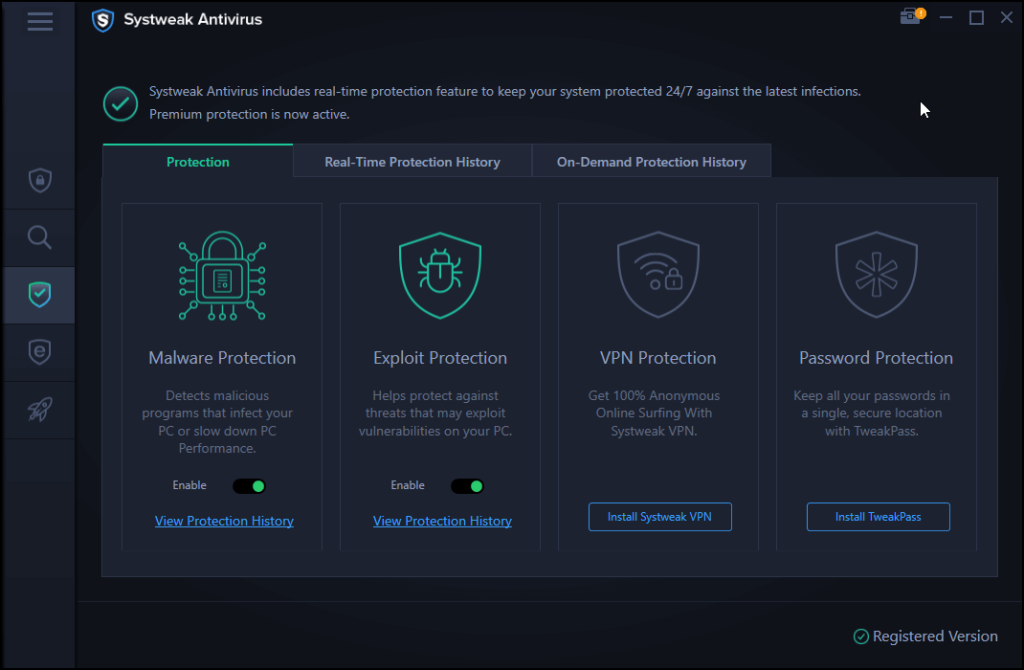
SystWeak Antivirus实时工作,以保持您的保护。它识别出许多恶意软件品种,并从您的计算机上摆脱它们。除恶意软件保护外,这种出色的防病毒软件可提供防火墙和利用保护。关于网络钓鱼和有害网站,Systweak Antivirus提供了一项网络保护功能,使用户远离这些网站。
为什么使用单个防病毒计划不足?
方法2:使用系统文件检查器
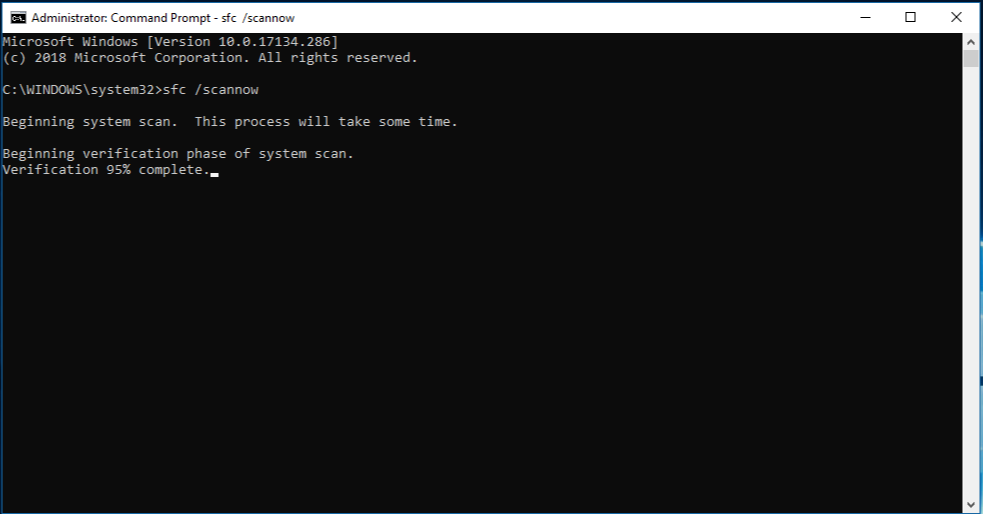
当您使用它时,我们也建议运行系统文件检查器,因为它将找到恶意软件可能已篡改的任何丢失或更改的文件,并用其更健康的等效物替换它们。使用命令提示符,您可以执行SFC扫描,但是您需要管理特权才能执行此操作。这是步骤:
步骤1:按WIN + R打开运行框。
步骤2:键入“ CMD”,然后按Ctrl + Shift + Enter在管理模式下打开命令提示符。
步骤3:在命令提示符窗口中键入以下命令。
sfc /scannow
步骤4:等待该过程完成并重新启动PC。
修复Windows命令提示符随机出现并消失
方法3:删除Wincludes文件夹
如果您观察到winservices.exe文件本身会引起问题,例如高CPU消耗,则如果它对系统的操作不是必不可少的,则可能需要将其删除。您可以通过转到文件资源管理器中的文件位置并将其删除来实现这一目标。您应该采取的步骤如下:
步骤1:按WIN + E打开文件资源管理器,然后导航到“ C:Program FilesWincludes”。
步骤2:在Wincludes文件夹上右键单击“上下文”菜单中的删除。
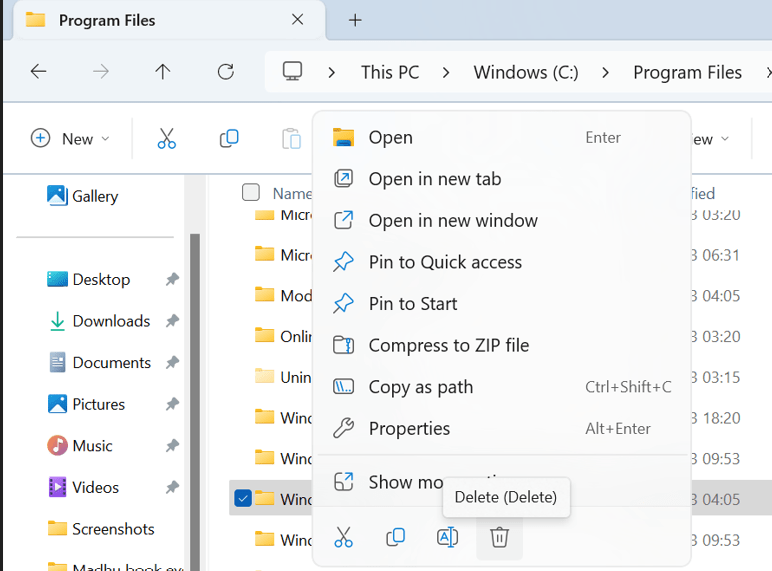
步骤3:在通过用户帐户控件提示时,单击是继续确认您的操作。步骤4:删除文件夹后,您可以重新启动计算机,以查看问题是否已解决。
如何修复Windows 11中未显示的文件Explorer选项卡
关于如何修复Windows PC上“ winservices.exe”相关错误的最后一个字?
“ winservices.exe”文件可能是一个值得信赖的系统文件,可以控制计算机上运行的Windows服务,也可能是试图损坏它的恶意应用程序。您可以检查文件的属性,例如其描述,数字签名和创建日期,以找出它是哪个。如果您发现自己有恶意的“ winservices.exe”,我们上面描述的许多技术可以帮助您快速使系统重回正轨。
如果您有任何疑问或建议,请在下面的评论中告诉我们。我们很高兴为您提供解决方案。我们经常为常见技术相关问题发布建议,技巧和解决方案。你也可以找到我们Facebook,,,,叽叽喳喳,,,,YouTube,,,,Instagram,,,,翻板,和Pinterest。
